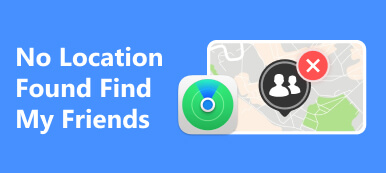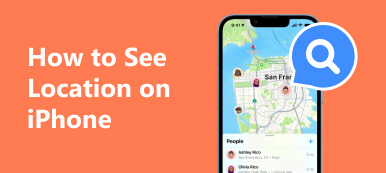Entre os diversos recursos desenvolvidos para aumentar a segurança de nossos dispositivos, Find My iPhone se destaca como uma ferramenta confiável. No entanto, você pode dar um passo adicional para proteger ainda mais suas informações de localização? Este guia explora o guia menos conhecido sobre como congelar a localização no Find My iPhone com informações adicionais para ajudá-lo a aprender mais sobre isso. Pense nisso como ir além do básico para manter sua localização segura.
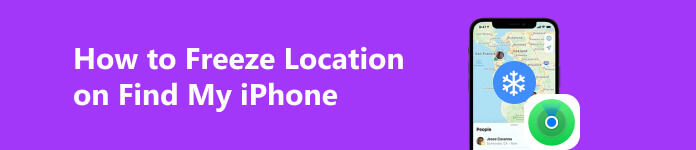
- Parte 1: O que o congelamento do Find My Location mudará?
- Parte 2: Como congelar a localização no Find My iPhone [2 maneiras]
- Parte 3: Altere a localização do seu iPhone para proteger sua privacidade e evitar ser rastreado
- Parte 4: Perguntas frequentes sobre como congelar a localização no Find My iPhone
Parte 1: O que o congelamento do Find My Location mudará?
Assumir o controle dos serviços de localização do seu iPhone é como estabelecer limites digitais para proteger sua privacidade no vasto cenário online. Quando você congela ou pausa a localização do seu dispositivo, é como colocar um bloqueio virtual nas suas coordenadas GPS, evitando que aplicativos e serviços curiosos rastreiem constantemente cada movimento seu. Esta medida proativa é fundamental para garantir a privacidade pessoal, permitindo que os usuários determinem quando e como verificar seu histórico de localização.
Agora, vamos nos aprofundar no motivo pelo qual congelar a localização no Find My iPhone é uma virada de jogo. Ao desativar recursos importantes, como Serviços de Localização ou Rastreamento de Localização, você corta o cabo que conecta o paradeiro do seu dispositivo à rede digital. Esse controle recém-descoberto não se trata apenas de proteger sua privacidade; trata-se de capacitação no mundo digital.
Especificamente, congelar sua localização no Find My iPhone protege contra esforços de rastreamento desnecessários. Ao pausar temporariamente as atualizações de localização do seu dispositivo, você lança uma bola curva em aplicativos e serviços que tentam monitorá-lo incessantemente. É um movimento estratégico, uma ação crucial para quem navega no delicado equilíbrio entre permanecer conectado e valorizar momentos de privacidade pessoal.
Parte 2: Como congelar a localização no Find My iPhone [2 maneiras]
Find My iPhone é como um super-herói que nos ajuda a encontrar telefones perdidos ou roubados. Mas você sabia que há outro truque legal que ele pode fazer? Este guia é sobre truques extras, como congelar sua localização no Find My iPhone. É como colocar uma trava extra onde você está. Estamos aqui para mostrar instruções passo a passo sobre como fazer isso. Pense nisso como ir além do básico para manter sua localização segura no mundo conectado de hoje. Vamos mergulhar e aprender como congelar a localização do seu iPhone para maior privacidade e segurança!
1. Desative o recurso Compartilhar meu local [maneira padrão]
Às vezes, você pode querer privacidade e pausar temporariamente o compartilhamento da localização do seu iPhone por meio do aplicativo Find My. Aqui está um guia rápido para ajudá-lo a fazer exatamente isso. Siga estas etapas simples para parar de compartilhar temporariamente sua localização com outras pessoas. Embora haja benefícios em pausar o compartilhamento de localização, é importante observar que também existem algumas desvantagens potenciais. Você pode seguir as etapas a seguir para aprender como congelar sua localização no Find My iPhone.
Passo 1 Vá para as configurações do iPhone e toque no nome do seu perfil e número de telefone na parte superior.
Passo 2 Escolha o aplicativo Find My e desative Compartilhar meu local.
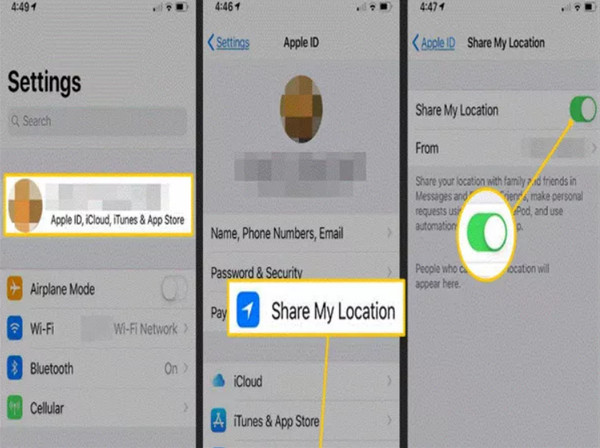
2. UltFone iOS Location Changer [aplicativo de terceiros]
Compartilhar sua localização com amigos e familiares é importante para a segurança, mas há momentos em que você pode querer proteger sua privacidade sem que eles saibam. Nesses casos, falsificar sua localização em um iPhone pode ser uma opção útil. Ele permite ocultar temporariamente sua localização real sem desligar o Find My iPhone ou alertar alguém. UltFone iOS Location Changer é uma ferramenta confiável projetada para essa finalidade. Aprenda como congelar a localização no Find My usando este aplicativo.
Passo 1 Comece abrindo o aplicativo UltFone Location Changer no seu iPhone. O aplicativo será aberto no Mudar localização aba. Basta pressionar a tecla Enter para continuar.
Passo 2 Conecte seu iPhone ao aplicativo usando um cabo de carregamento quando solicitado. Isso garante uma conexão estável para o processo.
Passo 3 Na tela do mapa, insira os endereços ou locais específicos desejados. Depois de fazer sua seleção, toque no Comece a modificar botão. A localização do seu dispositivo agora será alterada para o local escolhido.
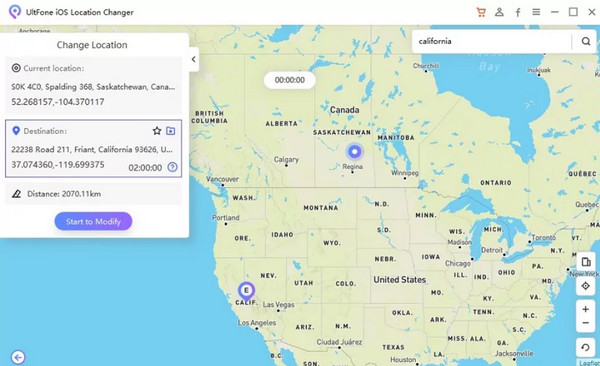
Parte 3: Altere a localização do seu iPhone para proteger sua privacidade e evitar ser rastreado
Trocador de localização do iPhone Apeaksoft é uma ferramenta fácil de usar que oferece controle sobre sua privacidade, permitindo alterar a localização do seu iPhone. Este guia orienta você pelo processo simples, fornecendo uma camada adicional de defesa contra rastreamento injustificado. Abra o aplicativo, conecte seu iPhone usando um cabo de carregamento e use o mapa interativo para definir sua localização preferida. Com apenas um clique nos botões, você pode desfrutar de privacidade aprimorada, evitar rastreamento indesejado e ter tranquilidade em nosso mundo interconectado que prioriza a segurança pessoal.
Passo 1 Não se esqueça de baixar a versão mais recente do Apeaksoft iPhone Location Changer clicando no botão de download. Instale-o no seu computador, inicie-o e conecte seu iPhone via cabo Lightning. Inicie o processo clicando no botão Início botão.
Passo 2 Navegue até a interface do modo e selecione Modificar localização já que deseja alterar sua localização para evitar ser rastreado e ter melhor privacidade.
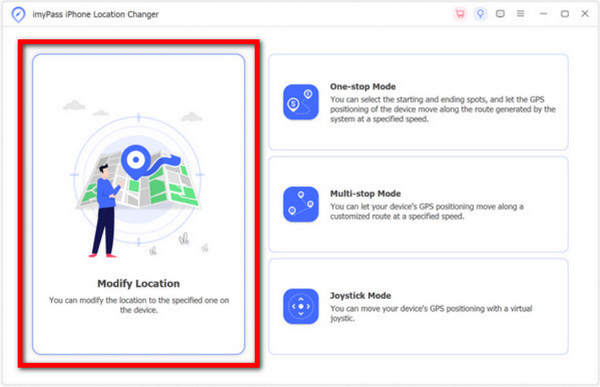
Passo 3 Vá para a caixa de diálogo Modificar localização, digite o endereço ou clique rapidamente no mapa até o local desejado. Clique no Confirmar modificação botão para concluir o processo e ativar o local simulado.
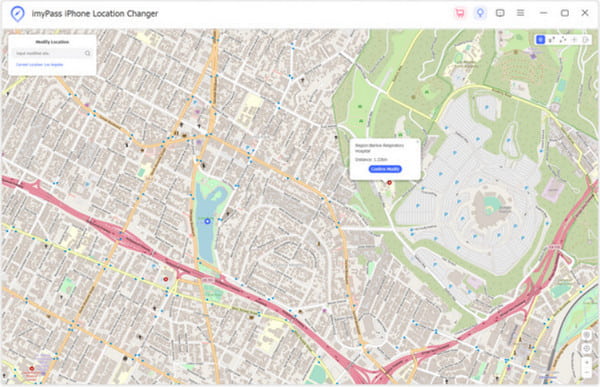
Parte 4: Perguntas frequentes sobre como congelar a localização no Find My iPhone
Posso congelar minha localização no meu iPhone?
Não, o iPhone não possui nenhum recurso integrado para congelar sua localização. No entanto, você pode usar temporariamente aplicativos ou métodos de terceiros para alterar ou simular sua localização.
Posso parar de compartilhar a localização?
Sim, você pode parar de compartilhar sua localização nas configurações do iPhone. Vá para Configurações, toque no seu nome, selecione Find My e desative a opção Compartilhar meu local.
O modo avião oculta minha localização?
Sim, ativar o modo avião desligará temporariamente as funções de comunicação do seu iPhone, incluindo serviços de localização. Ele ocultará efetivamente sua localização atual até que você desligue o modo avião.
Qual é a diferença entre congelar e pausar no Find My iPhone?
Congelar normalmente significa usar ferramentas ou aplicativos externos para simular uma localização estática, fornecendo uma localização GPS falsa. Por outro lado, pausar no Find My iPhone refere-se à interrupção temporária do compartilhamento de sua localização em tempo real com outras pessoas por meio do recurso nativo da Apple.
Qual é a precisão do rastreamento de localização do Find My iPhone?
Find My iPhone utiliza GPS, Wi-Fi e dados de celular para rastreamento de localização. A precisão depende da disponibilidade desses sinais, mas muitas vezes pode localizar seu dispositivo a poucos metros.
Conclusão
Como você congela sua localização? Tomar medidas proativas para congelar a localização do seu iPhone é crucial para manter a privacidade pessoal. Seja por meio de configurações padrão ou de ferramentas confiáveis de terceiros, este guia capacita os usuários a navegar com segurança no cenário digital em evolução. Ao incorporar esses métodos, você pode fortalecer efetivamente suas defesas de privacidade e desfrutar de uma experiência digital mais segura em um mundo que valoriza a segurança pessoal.



 iPhone Data Recovery
iPhone Data Recovery Recuperação do Sistema iOS
Recuperação do Sistema iOS Backup e restauração de dados do iOS
Backup e restauração de dados do iOS gravador de tela iOS
gravador de tela iOS MobieTrans
MobieTrans transferência do iPhone
transferência do iPhone Borracha do iPhone
Borracha do iPhone Transferência do WhatsApp
Transferência do WhatsApp Desbloqueador iOS
Desbloqueador iOS Conversor HEIC gratuito
Conversor HEIC gratuito Trocador de localização do iPhone
Trocador de localização do iPhone Data Recovery Android
Data Recovery Android Extração de dados quebrados do Android
Extração de dados quebrados do Android Backup e restauração de dados do Android
Backup e restauração de dados do Android Transferência telefônica
Transferência telefônica Recuperação de dados
Recuperação de dados Blu-ray
Blu-ray Mac limpador
Mac limpador Criador de DVD
Criador de DVD PDF Converter Ultimate
PDF Converter Ultimate Windows Password Reset
Windows Password Reset Espelho do telefone
Espelho do telefone Video Converter Ultimate
Video Converter Ultimate editor de vídeo
editor de vídeo Screen Recorder
Screen Recorder PPT to Video Converter
PPT to Video Converter Slideshow Maker
Slideshow Maker Free Video Converter
Free Video Converter Gravador de tela grátis
Gravador de tela grátis Conversor HEIC gratuito
Conversor HEIC gratuito Compressor de vídeo grátis
Compressor de vídeo grátis Compressor de PDF grátis
Compressor de PDF grátis Free Audio Converter
Free Audio Converter Gravador de Áudio Gratuito
Gravador de Áudio Gratuito Free Video Joiner
Free Video Joiner Compressor de imagem grátis
Compressor de imagem grátis Apagador de fundo grátis
Apagador de fundo grátis Upscaler de imagem gratuito
Upscaler de imagem gratuito Removedor de marca d'água grátis
Removedor de marca d'água grátis Bloqueio de tela do iPhone
Bloqueio de tela do iPhone Puzzle Game Cube
Puzzle Game Cube